Đôi khi, cần phải gửi các tệp PDF chẳng hạn, qua email hoặc một số phần mềm khác trong tổ chức của bạn. Nhưng một số nền tảng không cho phép gửi một tệp lớn. Trong những thời điểm này, bạn cần thu nhỏ các tệp PDF của mình, đơn giản hóa và tăng tốc nhiệm vụ của bạn. Vì vậy, một số cách thuận tiện để thu nhỏ kích thước tệp PDF là gì? Đọc để hiểu thêm.
Thực tế, có một số công cụ mà bạn có thể sử dụng để thu nhỏ tệp PDF của mình. Đôi khi, bạn sẽ tìm thấy các công cụ thu nhỏ đã được cài đặt trong máy tính hoặc máy tính xách tay mới mua của bạn. Nhưng trong trường hợp, bạn vẫn có thể có các công cụ này bằng cách cài đặt chúng trên máy tính của mình. Bạn thậm chí có thể tải xuống các ứng dụng hoặc phần mềm từ Internet mà bạn có thể sử dụng để thu nhỏ kích thước PDF của mình. Nhưng những phương pháp này rất phức tạp và tốn thời gian. Trong bài viết này, chúng tôi sẽ đề xuất cho bạn một số phương pháp thuận tiện về cách thu nhỏ PDF trực tuyến. Theo những cách này, bạn không cần phải cài đặt bất kỳ phần mềm nào để thu nhỏ kích thước PDF.
1. EasePDF
EasePDF là một trình soạn thảo PDF thuận tiện để sử dụng miễn phí. Bạn không phải trả bất kỳ khoản phí nào cho tất cả việc sử dụng và mua hàng. Không có thông tin cá nhân được yêu cầu. Bạn không cần phải đăng ký, nhưng bạn có thể đăng ký cho tin tức mới nhất của nó.
Chức năng thu nhỏ PDF trong EasePDF cung cấp cho bạn cơ hội chọn chế độ bạn muốn giảm kích thước tệp PDF trực tuyến miễn phí. Bạn có thể chọn một trong số họ theo yêu cầu của bạn. Không có hình mờ nào cả.
Bước 1. Khởi chạy trang web EasePDF . Nhấp vào nút "Nén PDF" hiển thị trên dòng đầu tiên để thu nhỏ kích thước tệp PDF của bạn.
Bước 2. Bây giờ bạn có thể chọn tệp PDF mà bạn muốn thu nhỏ kích thước. Nhấp vào nút "Thêm các tập tin" để tải lên tệp PDF hoặc trực tiếp kéo và thả tệp của bạn vào bảng. Nếu tệp PDF bạn muốn tải lên trong Google Drive, Dropbox hoặc OneDrive, chỉ cần nhấp vào biểu tượng tương ứng bên dưới nút "Thêm các tập tin". Bạn cũng có thể tải tệp lên từ web bằng cách dán liên kết URL.
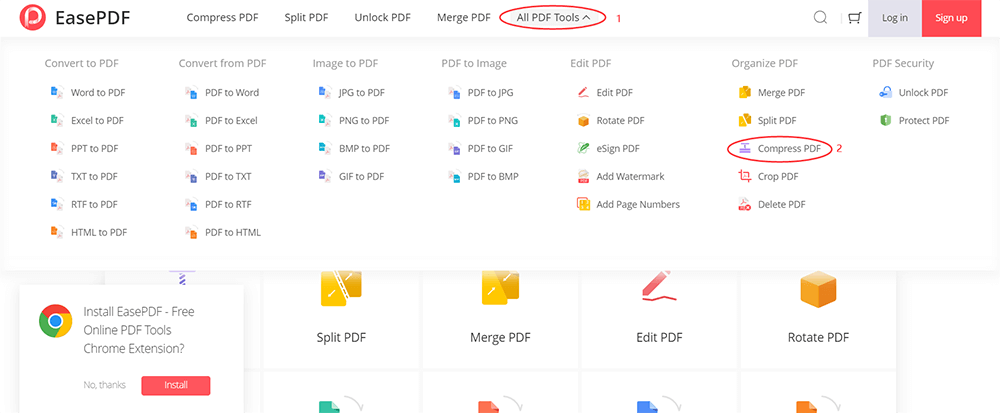
Bước 3. Chọn chất lượng của tệp PDF thu nhỏ mới của bạn trong menu bên dưới. Có ba chế độ để lựa chọn. Chọn một cái bạn thích và sau đó nhấp vào nút "Nén PDF".

Bước 4. Các tệp PDF mới của bạn sẽ sẵn sàng để tải xuống ngay lập tức. Bạn có thể lưu nó vào máy tính cục bộ của mình hoặc lưu nó vào GoogleDrive, Dropbox và OneDrive. Chia sẻ nó với bạn bè của bạn nếu bạn thích bằng cách sao chép và dán liên kết URL. Các tập tin sẽ được xóa khỏi máy chủ của chúng tôi trong 24 giờ, bao gồm cả liên kết có thể chia sẻ.
2. Soda PDF
Soda PDF , có thể tạo tệp PDF từ hơn 300 định dạng tệp và bạn có thể chuyển đổi tệp PDF của mình sang Word, Excel và PowerPoint. Tất cả các tính năng này có thể truy cập trực tuyến, trên mọi thiết bị, bao gồm PC, MAC, điện thoại thông minh và máy tính bảng. Ngoài ra, bạn có thể kết nối với dịch vụ lưu trữ đám mây ưa thích của mình và truy cập các tệp của mình mọi lúc, mọi nơi với Soda PDF.
Bước 1. Truy cập trang web Soda PDF , bạn có thể thấy nhiều công cụ trên trang chủ của nó. Tìm công cụ "Nén PDF" trong danh sách "Quản lý tệp PDF" và sau đó nhấp vào nó.
Bước 2. Tải lên tệp PDF bạn muốn thu nhỏ từ máy tính hoặc dịch vụ lưu trữ đám mây như Google Drive, OneDrive hoặc Dropbox.

Bước 3. Giống như EasePDF, sau khi bạn tải lên tệp PDF của mình, bạn cần chọn tùy chọn nén. Ngoài ra còn có ba tùy chọn để lựa chọn. Khi bạn hoàn thành, nhấp vào nút "Nén".
Bước 4. Sau vài giây, quá trình nén của bạn đã hoàn tất và bạn có thể chọn gửi tệp qua email hoặc nhấp vào nút "TẢI XUỐNG TẬP TIN" để tải xuống tệp PDF.
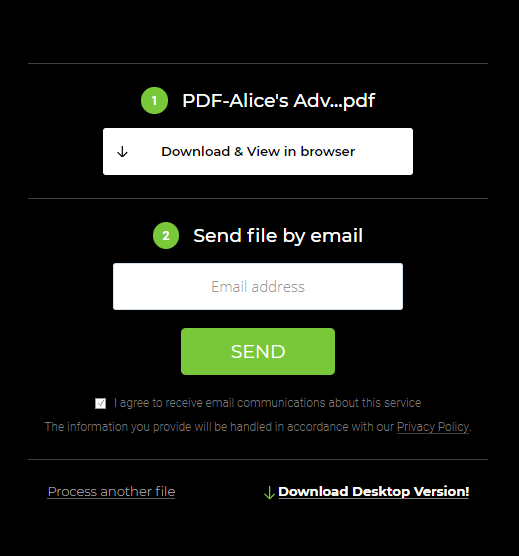
3. PDF Candy
PDF Candy có thể thu nhỏ tài liệu PDF của bạn mà không có bất kỳ giới hạn nào. Công cụ thu nhỏ PDF trực tuyến này cung cấp cho bạn cơ hội thu nhỏ đáng kể kích thước tệp PDF của bạn miễn phí. Chức năng này an toàn và dễ sử dụng. Họ không bao giờ chia sẻ, tiết lộ hoặc bàn giao bất kỳ tệp nào được tải lên cho các trang web hoặc người của bên thứ ba để bạn có thể hoàn toàn chắc chắn về bảo vệ quyền riêng tư của tệp.
Bước 1. Điều hướng đến trang web PDF Candy . Nhấp vào "Nén PDF" hiển thị trong dòng đầu tiên trên trang chủ.

Bước 2. Tải lên tệp của bạn. Kéo và thả tệp gốc vào tab đã mở của trình duyệt của bạn.
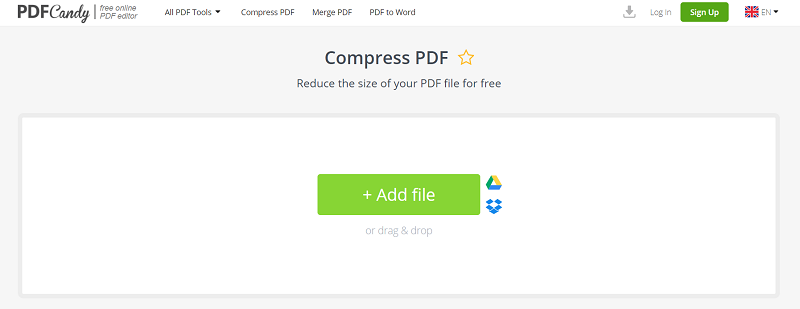
Bước 3. Chọn chất lượng PDF của bạn. Nhấp vào biểu tượng thả xuống để xem thêm tùy chọn. Máy chủ thường mặc định là nén Khuyến nghị, có tệp có thể được nén đúng cách và duy trì chất lượng đầu ra tốt. Nhấp vào nút "Nén" để thực hiện bước tiếp theo.
Bước 4. Nhấn nút "Tải xuống tệp PDF đã nén" để lấy tệp nén.
4. LightPDF
LightPDF rất dễ sử dụng và cung cấp một loạt các tùy chọn chỉnh sửa nội dung. Bạn có thể sửa đổi nội dung của PDF hoặc điều chỉnh hình ảnh. Không giới hạn thu nhỏ PDF trong thời gian bạn sử dụng và số lượng tải lên. Bạn có thể thu nhỏ tệp PDF trên Windows, Mac cũng như trên thiết bị di động của mình.
Bước 1. Truy cập trang web LightPDF ; nhấp vào "Nén PDF" trên trang chủ để thu nhỏ kích thước PDF.

Bước 2. Kéo và thả hoặc nhấp vào nút "Chọn tệp" để thêm PDF.
Bước 3. Sau vài giây, bạn có thể tải tài liệu PDF đã nén về máy tính của mình bằng cách nhấp vào biểu tượng "Tải xuống".
5. Hipdf
Hipdf là một ứng dụng web, bạn có thể thu nhỏ tệp PDF trên tất cả các hệ điều hành bằng các trình duyệt web mới nhất. Nó hoạt động trên Windows, Mac và Linux. Thu nhỏ tệp PDF trực tuyến với Hipdf là hoàn toàn an toàn. Tất cả các tệp PDF của bạn được tải lên sẽ bị xóa vĩnh viễn khỏi máy chủ của chúng tôi trong vòng một giờ.
Bước 1. Đi và truy cập Hipdf, nhấp vào nút "Nén PDF" trên trang chủ.

Bước 2. Tải lên tệp của bạn thông qua kéo và thả hoặc nhấn nút "CHỌN TẬP TIN". Có một cách khác để tải tệp lên, tải tệp lên từ Google Drive, Dropbox, OneDrive , v.v. Bạn có thể chọn một trong những bạn thích.
Bước 3. Chọn mức nén bạn muốn và sau đó nhấp vào nút để bắt đầu. Máy chủ thường mặc định ở mức Trung bình. Bạn có thể chọn mức độ nén mà bạn thích. Nhấp vào nút "MÁY TÍNH" để bước tiếp theo.
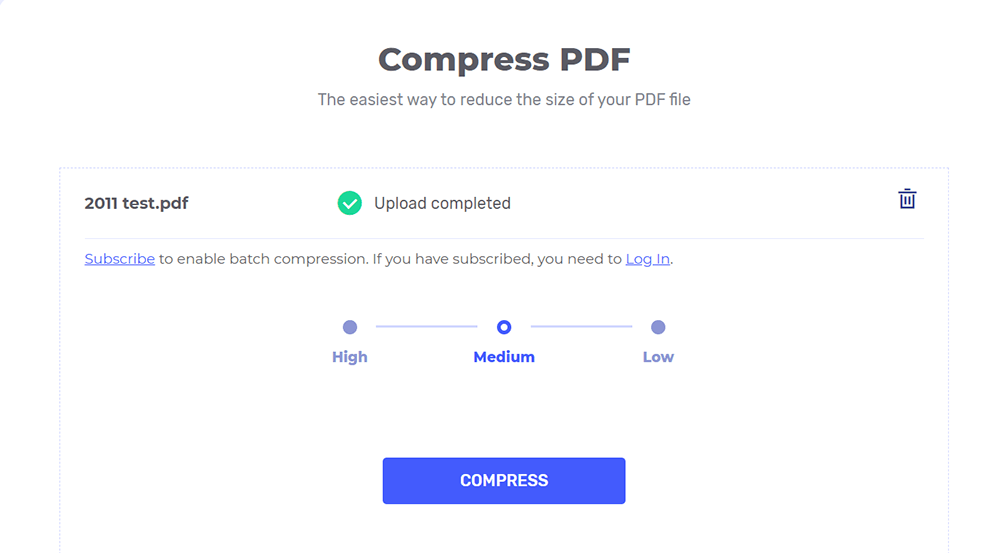
Bước 4. Sau vài giây, bạn có thể tải xuống tệp PDF mới của mình.
Phần kết luận
Sau khi đọc bài viết này, tôi nghĩ bạn có thể biết cách thu nhỏ PDF trực tuyến. Tôi hy vọng 5 nền tảng trên có thể giúp bạn rất nhiều. Hãy thử chúng nếu bạn vẫn không có ý tưởng! Nếu bạn có các công cụ tuyệt vời khác để chia sẻ với chúng tôi, chỉ cần liên hệ với chúng tôi ! Chúng tôi đang chào đón phản hồi của bạn.
Bài viết này hữu ích không? Cảm ơn phản hôi của bạn!
ĐÚNG Hoặc là KHÔNG
































Bình luận